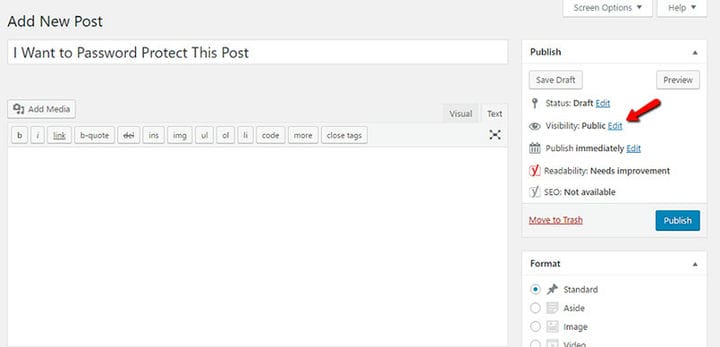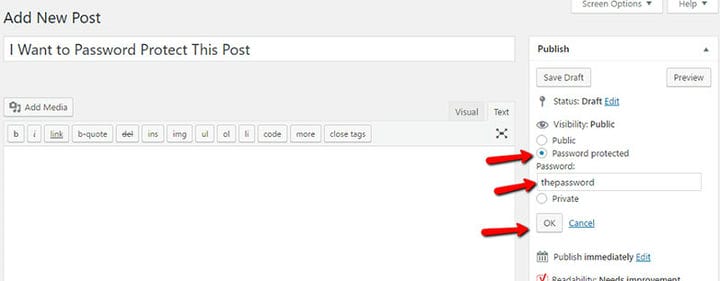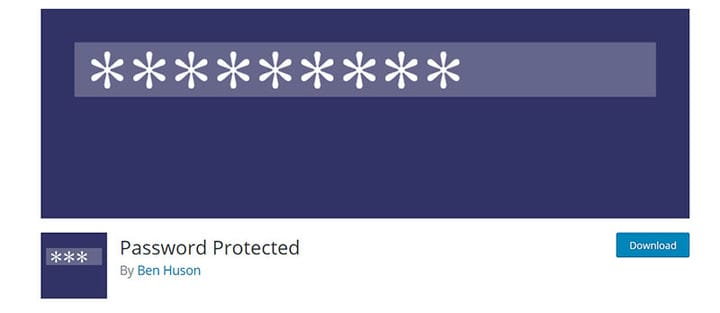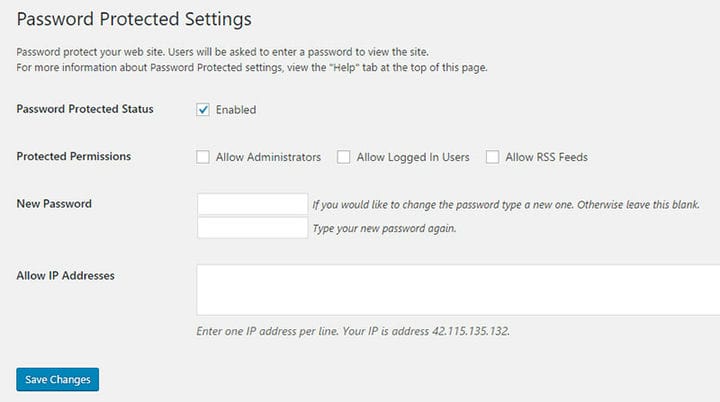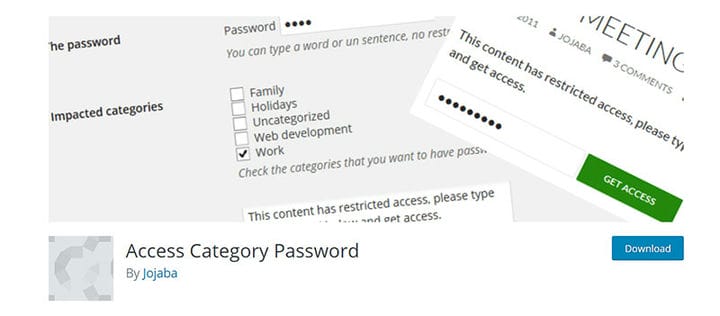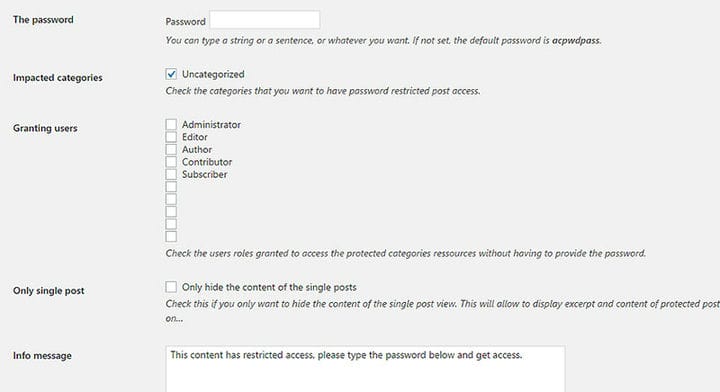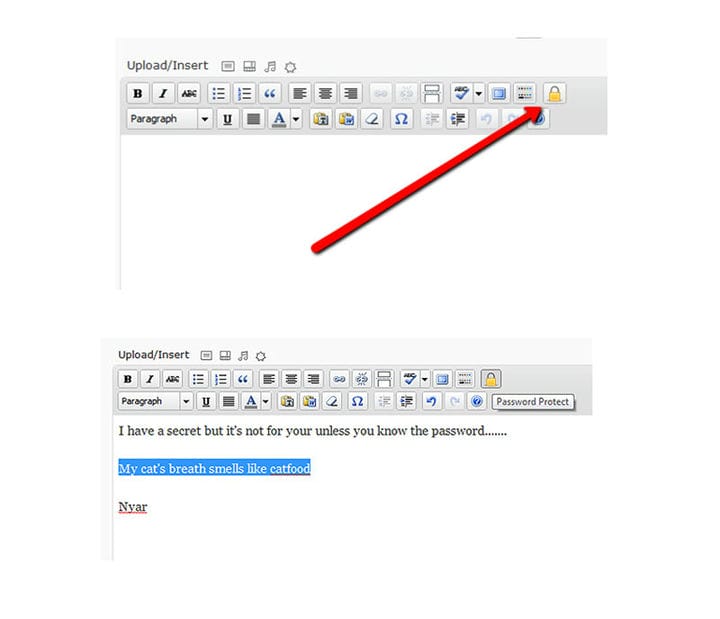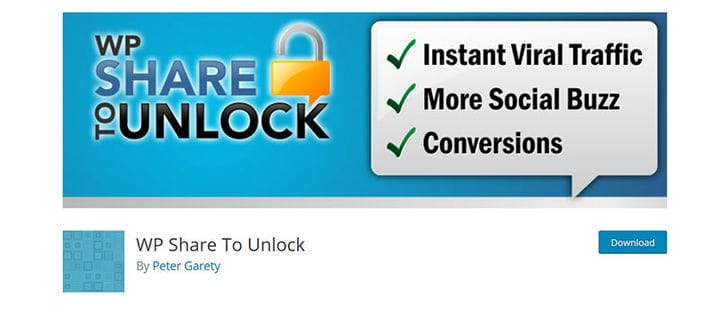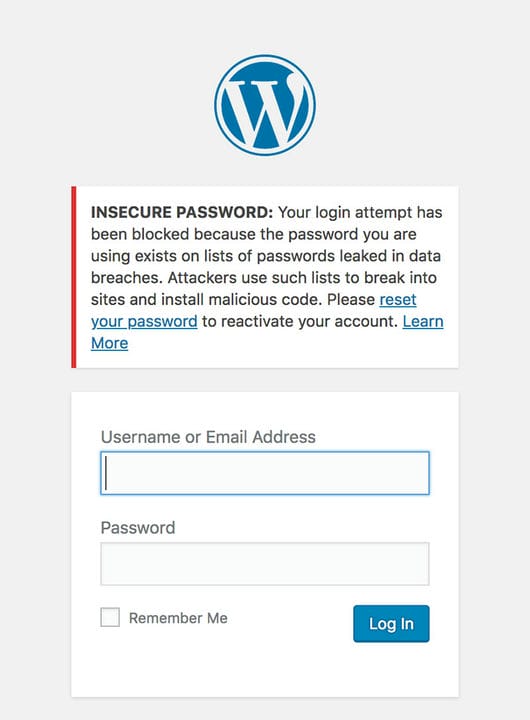Захистіть сайт WordPress паролем: ваш найкращий посібник
Ви хочете захистити WordPress паролем? Ця коротка стаття навчить вас, як. Ви можете захистити паролем весь свій сайт WordPress, окрему публікацію або лише категорію. Все залежить від ваших особистих потреб.
WordPress є найпопулярнішою CMS, і безпека в Інтернеті є проблемою в 2019 році навіть для цієї платформи. Щодня Google заносить у чорний список не менше 10 000 веб-сайтів, оскільки вони містять зловмисне програмне забезпечення, не кажучи вже про те, що кількість фішингових веб-сайтів у п’ять разів більша.
Враховуючи цю статистику, легко зрозуміти, чому більшість власників веб-сайтів прагнуть навчитися краще захищати свої веб-сайти.
Найкраще рішення можна описати лише п’ятьма словами: захистіть паролем свій сайт WordPress! Це не складно зробити, і це забезпечує постійний захист вашого веб-сайту (або його частини).
Продовжуйте читати більше про цю тему в цій статті, створеній нашою командою wpDataTables, і дізнайтеся, чому та як захистити паролем свій сайт WordPress.
Чи так важлива безпека веб-сайту?
Якщо ви все ще не впевнені, чи варто захищати WordPress паролем чи ні, вам слід знати деякі факти. Майже 30% веб-сайтів керуються за допомогою WordPress. Це означає мільйони сайтів. І оскільки він такий популярний, він приваблює хакерів.
WordPress є надійною мішенню для людей зі шкідливими намірами, і зламаний веб-сайт може призвести до серйозних наслідків, особливо якщо це бізнес-сайт.
Вашу інформацію можуть викрасти, ваш сайт можуть заповнити шкідливим програмним забезпеченням, яке може вплинути на відвідувачів вашого сайту та призвести до заплямованої репутації, або ще гірше – вас можуть попросити заплатити програму-вимагач людині, яка зламала ваш сайт.
Наразі хакери націлені на всілякі веб-сайти, причому щохвилини відбувається понад 90 978 атак. Хороша новина полягає в тому, що є кілька простих способів зробити ваш сайт WordPress безпечнішим. Ось коли вам слід знайти ці слова: «захистити паролем сайт WordPress».
В Інтернеті повно інформації на цю тему, але більшу частину викладено тут:
Що таке захист паролем?
Захист паролем захищає частину вашого сайту або весь сайт. Ви можете захистити паролем сайти, публікації, категорії або сторінки WordPress. Захист веб-сайту паролем ідеально підходить для тих, хто хоче, щоб лише обмежена кількість людей мала доступ до нього (або його частини).
Це стосується таких ситуацій, як довготривале обслуговування, процеси тестування, зони лише для учасників тощо.
У цій статті ви дізнаєтеся, як захистити WordPress паролем:
- Пости або сторінки
- Весь сайт
- Категорії вашого сайту
- Конкретні фрагменти вмісту на вашому сайті
Як можна захистити паролем окрему публікацію WordPress?
Це перший метод, який вам слід вивчити, коли мова йде про захист паролем WordPress. Він також є найпростішим, оскільки WordPress має вбудовану функцію для нього. Ви можете захистити паролем повідомлення WordPress за допомогою цієї функції, про яку мало хто знає.
Перейдіть до розділу «Видимість» у редакторі WordPress. Тут ви повинні побачити кнопку Редагувати. Натисніть його та виберіть параметр захисту паролем. Коли ви опублікуєте або оновите публікацію, зміни будуть застосовані, і ваша публікація буде захищена паролем.
Це означає, що доступ до нього мають лише люди, які мають ключ.
Як захистити сайт WordPress паролем?
Для публікацій є вбудована функція, яку можна використовувати. Для цілих веб-сайтів ситуація не така проста. Вам доведеться завантажити та використовувати сторонній плагін. Одним із рекомендованих плагінів є «Захищений паролем ». Весь процес описано нижче:
- Завантажте, встановіть і активуйте плагін за наданим посиланням
- Перейдіть до «Налаштувань» і виберіть «Захищено паролем».
- Користуватися плагіном просто – ви можете вмикати та вимикати його будь-коли
- Ви можете налаштувати преференційні дозволи, дозволивши певним людям відвідувати сайт без необхідності щоразу вводити пароль, додавши їхні IP-адреси в білий список
- Нарешті, ви можете змінити пароль будь-коли
- Після натискання кнопки «Зберегти» ваш веб-сайт буде обмежено. Усім, хто заходить на сайт, окрім IP-адрес із білого списку, потрібно буде ввести пароль.
Як можна захистити паролем категорії WordPress?
Якщо ви не хочете захищати паролем весь веб-сайт, ви також можете застосувати обмеження лише до певної категорії. Це менш кардинально, і це можна зробити за допомогою пароля категорії доступу. Етапи процесу:
- Завантажте, встановіть і активуйте плагін
- Так само, як і в попередньому випадку, потрібно отримати доступ до налаштувань
- Встановіть пароль
- Виберіть категорії, які потрібно захистити паролем
- Застосовуйте винятки, наприклад дозволяйте певним ролям користувача отримувати доступ до веб-сайту без використання пароля
- Позначте «Лише один допис», якщо ви хочете, щоб вміст допису відображався на сторінках архіву
- Налаштуйте повідомлення, яке з’являється, коли користувачам потрібно ввести пароль
Як можна захистити паролем певний вміст?
Якщо ви шукаєте в Інтернеті «захист паролем сайту WordPress», ви здебільшого знайдете загальні посібники, які навчать вас, як додати паролі на сайт або, можливо, категорію/допис. Ця стаття також навчить вас, як захистити паролем окремі фрагменти вмісту в публічній публікації.
Так, це звучить хитро, але не так складно, як вам здається.
Для цього ви можете зробити публікацію видимою для всіх і захистити частину вмісту паролем. Це чудово спрацює для вмісту, який доступний виключно для людей, які є частиною групи, наприклад (лише для учасників).
Такі дописи викликають у відвідувачів цікавість до того, що ви представляєте, не дозволяючи їм використовувати важливу частину допису, поки вони не стануть учасниками або не здійснять бажану дію.
Тільки ті, хто має пароль, зможуть побачити цю ексклюзивну частину. Це дуже корисна функція, і це також можна зробити за допомогою плагінів.
Ось два приклади плагінів, які допоможуть вам із цим завданням:
1 Захистіть вибраний вміст паролем
За допомогою захисту вибраного вмісту паролем можна захистити паролем різні типи вмісту, зокрема медіафайли чи посилання. Це простий плагін, який має лише кілька налаштувань. Це чудово підходить для швидкого захисту часткового вмісту.
Це безкоштовний плагін, який дещо відрізняється від першого, але він чудово підходить для маркетингових цілей або для розширення вашої аудиторії. Контент публікації буде розблоковано, лише якщо користувач виконає дію в соціальних мережах.
Ви можете додати Facebook, Twitter, Instagram тощо. Замість введення пароля їм потрібно виконати цю дію.
Недоліки захисту паролем
Незважаючи на те, що іноді це може бути корисним, захист паролем сайту WordPress має свої недоліки:
- Усім користувачам потрібно буде ввести однаковий пароль
Це означає, що користувачі можуть легко спілкуватися один з одним і ділитися паролем. Тут не так багато секретності. Було б корисно встановити унікальний пароль для кожного користувача, який має доступ до вашого сайту. Ви можете зробити це за допомогою плагінів, які перетворюють ваш веб-сайт на сайт членського типу.
- Паролі не завжди безпечні
Щоб боротися з цим, вам може знадобитися двофакторна система автентифікації. Паролі можна легко зламати або дізнатися, що робить веб-сайт уразливим. Увімкнення системи двофакторної автентифікації додасть додатковий рівень безпеки вашому сайту та зробить його набагато безпечнішим для відвідувачів.
Висновок
Сьогодні безпека WordPress є дуже важливою. Незважаючи на те, що сама CMS досить безпечна за замовчуванням, найкраще додати до неї додаткові рівні безпеки, особливо якщо ваш веб-сайт містить багато важливих даних. Коли це так просто, як описано в цій статті, немає причин цього не робити.
Якщо вам сподобалося читати цю статтю про те, як захистити сайт WordPress паролем, ви повинні переглянути цю про те, як змінити колір шрифту в WordPress.
Ми також писали про кілька пов’язаних тем, як-от як вимкнути коментарі в WordPress, вартість обслуговування веб-сайту, WordPress застряг у режимі обслуговування, багатосайтовий WordPress, заголовок WordPress, вхід на інформаційну панель WordPress і слоган WordPress.